Při práci s mnoha různými dokumenty musíte vždy zjistit, kde se tento dokument nachází na pevném disku vašeho počítače. To je možné, pokud již existuje tištěná kopie dokumentu, kterou je třeba upravit nebo znovu vytisknout, a uživatel si nemůže pamatovat, kde je původní dokument. Nešťastnému uživateli v této věci přijdou na pomoc záhlaví a zápatí.
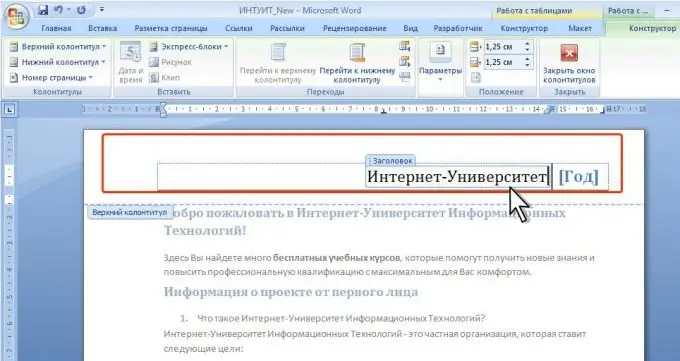
Instrukce
Krok 1
Záhlaví a zápatí jsou tedy záhlaví a zápatí. Horní část se používá hlavně k zobrazení názvu článku a dolní část se používá k číslování stránek nebo jiných servisních informací o tomto dokumentu, jako je datum souboru, odkaz, informace o cestě k dokumentu a podobně.
Krok 2
Chcete-li vložit cestu k souboru do zápatí, musíte provést následující:
V nabídce Zobrazit vyberte příkaz Záhlaví a zápatí. V pracovním okně se zobrazí panel záhlaví a zápatí spolu s ovládacími tlačítky. A v horní části dokumentu se zobrazí oblast pro zadávání textu s přerušovanou čarou.
Krok 3
Můžete také použít záhlaví k zobrazení cesty k souboru, ale pro tento účel je správnější použít zápatí. Chcete-li přejít do zápatí, klikněte na tlačítko Záhlaví / zápatí. Toto tlačítko je zodpovědné za přepnutí ze záhlaví do zápatí a naopak.
Krok 4
Klikněte na tlačítko s textem „Vložit automatický text“na panelu záhlaví a zápatí a poté v rozevírací nabídce vyberte příkaz „Název souboru a cesta“. Nyní se v oblasti s tečkovanými okraji objeví řádek, který obsahuje cestu k souboru nebo dokumentu na pevném disku. Mějte však na paměti, že cesta k souboru nebo dokumentu se v záhlaví a zápatí zobrazí, pouze pokud je dokument nebo soubor uložen na pevném disku. V opačném případě se při pokusu o vložení záhlaví a zápatí zobrazí pouze „Dokument 1“.
Krok 5
Tento řetězec může být naformátován podle vašich přání. Koneckonců, jedná se o stejný text a můžete změnit jeho barvu, písmo, velikost atd. Můžete také změnit vzdálenost mezi záhlaví a zápatí a spodní částí stránky.
Krok 6
Chcete-li ukončit a zavřít panel záhlaví a zápatí, klikněte na tlačítko „Zavřít“nebo poklepejte na pracovní oblast dokumentu. Je to všechno. Nyní můžete vždy zjistit, kde je ten či onen soubor.






